LinkedIn 수신 확인은 네트워킹 접근 방식에 영향을 미칩니다. 무엇을 알고 작동 방식을 이해하려면 추가로 읽으십시오.
WhatsApp 텍스트를 보낸 후 가장 먼저 예상되는 것은 두 개의 파란색 틱입니다. 왜? 텍스트를 읽을 수 있다는 확신을 주기 때문입니다. 이 블로그는 여기에서 LinkedIn의 읽음 확인에 대해 이야기할 것이기 때문에 거의 관련이 있습니다. LinkedIn은 다목적 비즈니스 지향 플랫폼입니다.
이 광범위한 사이트에는 9억 3천만 사용자. 이 숫자는 그 인기와 중요성을 정당화하기에 충분합니다. LinkedIn은 더 나은 사용자 경험을 위한 전문 포털로서 지속적으로 새로운 기능을 개선하고 추가합니다.
수신 확인은 LinkedIn이 사용자를 위해 가져온 기능 중 하나입니다. 이 기능의 주요 목표는 메시징 경험을 향상시키고 네트워킹을 더 쉽게 만드는 것입니다. 그러나 모든 사람이 그 힘에 익숙하지 않을 수 있습니다. 따라서 이 블로그에서는 LinkedIn 수신 확인 기능을 면밀히 이해하고 이점과 단점을 알 수 있도록 도와드립니다.
목차
온라인 커뮤니케이션에서 수신 확인의 중요성
읽음 확인은 확실히 가상 커뮤니케이션에 혁명을 가져왔습니다. 전 세계 대부분의 사람들은 전화 통화보다 문자 메시지를 선호합니다. 문자 메시지는 대화를 쉽고 접근 가능하게 합니다. 또한 수신 확인은 온라인 커뮤니케이션에 광범위한 영향을 미쳤습니다.
사용자에게 현재 메시지 상태를 업데이트합니다. 읽음 확인은 특정 시간에 반창고와 같습니다. 특히 긴급하거나 필수적인 정보를 공유한 경우에는 더욱 그렇습니다. 이 기능을 통해 발신자는 수신자가 메시지를 읽고 있는지 여부를 알 수 있습니다. 따라서 필요한 경우 추가 조치를 취할 수 있습니다.
LinkedIn 수신 확인은 어떻게 작동합니까?
읽음 확인은 기본적으로 LinkedIn에서 활성화되어 있습니다. LinkedIn 수신 확인 작업은 다른 소셜 미디어 사이트와 다릅니다. 다른 소셜 미디어 사이트에서는 이중 틱, 파란색 틱을 표시하거나 볼 수 있지만 LinkedIn에는 고유한 개념이 있습니다.
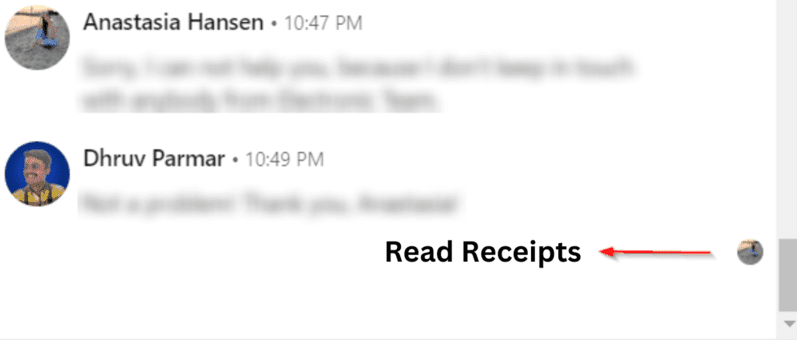
텍스트가 수신자에게 전송되면 LinkedIn에 회색 체크 표시가 나타납니다. 다이렉트 메시지를 열어서 읽으면 다른 사람들이 화면 오른쪽에서 내 미니 프로필 사진을 볼 수 있습니다.
또한 사용자는 읽음 확인으로 타이핑 표시기를 제어할 수도 있습니다. 즉, 읽음 확인을 활성화하면 문자를 보내거나 회신할 때 사용자가 타이핑 표시기를 볼 수 있습니다. 반면에 읽음 확인을 비활성화하면 사용자는 텍스트를 읽었는지 또는 입력 표시기가 표시되는지 알 수 없습니다.
그러나 LinkedIn 수신 확인에 대해 알아야 할 몇 가지 예외가 있습니다.
- LinkedIn 수신 확인이 활성화되어 있어도 메시지 요청을 수락하기 전까지는 적용되지 않습니다.
- Linkedin은 InMail 메시지가 아닌 다이렉트 메시지에 대해서만 읽음 확인 및 입력 표시기를 표시합니다.
전반적으로 LinkedIn 수신 확인 작업은 다른 사이트와 마찬가지로 이해하기 쉽습니다. 중요한 차이점과 몇 가지 기대 사항입니다.
LinkedIn에서 수신 확인 켜기/끄기
의심할 여지 없이 LinkedIn 수신 확인은 유용한 기능입니다. 그러나 모든 사람을 위한 것은 아닙니다. 읽음 확인은 답장에 대한 압력을 간접적으로 가중시키고 특정 메시지를 피하기 어렵게 만듭니다.
다행히 LinkedIn은 사용자의 행동을 이해합니다. 따라서 이 기능을 빠르게 켜고 끌 수 있습니다. LinkedIn 수신 확인 기능을 끄거나 켜는 방법이 궁금한 경우 단계는 다음과 같습니다.
웹에서 Linkedin 수신 확인을 켜거나 끄는 단계
1단계 – 웹 브라우저에서 LinkedIn 계정에 로그인합니다.
2단계 – 페이지 상단의 나를 클릭합니다.
3단계 – 이제 설정 및 개인 정보를 선택합니다.
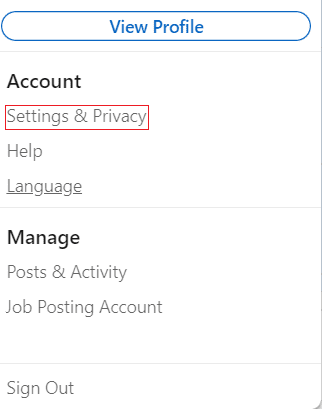
4단계 – ‘데이터 프라이버시’를 클릭합니다.
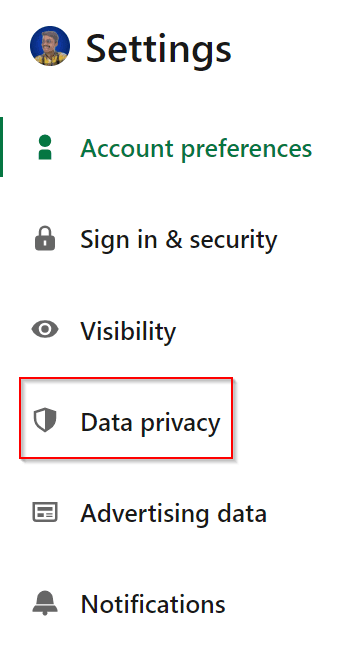
5단계 – 그런 다음 메시징 경험에서 ‘수신 확인 및 입력 표시기’를 선택합니다.
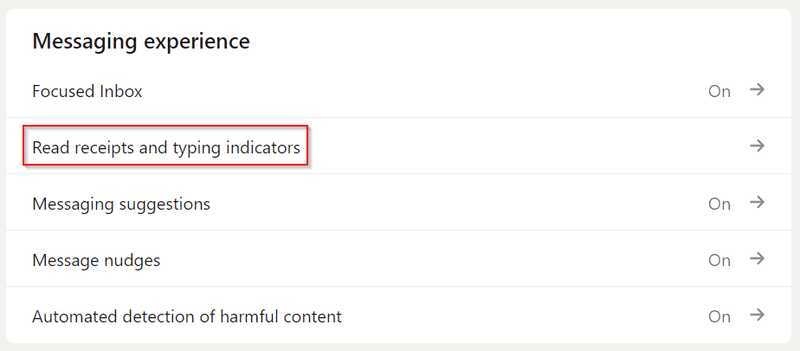
6단계 – 이제 원하는 옵션을 선택합니다.
전화에서 LinkedIn 수신 확인을 켜거나 끄는 단계
1단계 – LinkedIn 앱을 실행하고 필요한 경우 로그인합니다.
2단계 – 왼쪽 상단 모서리에 있는 프로필 아이콘을 누릅니다.
3단계 – ‘설정’을 선택하고 ‘데이터 프라이버시’를 누릅니다.
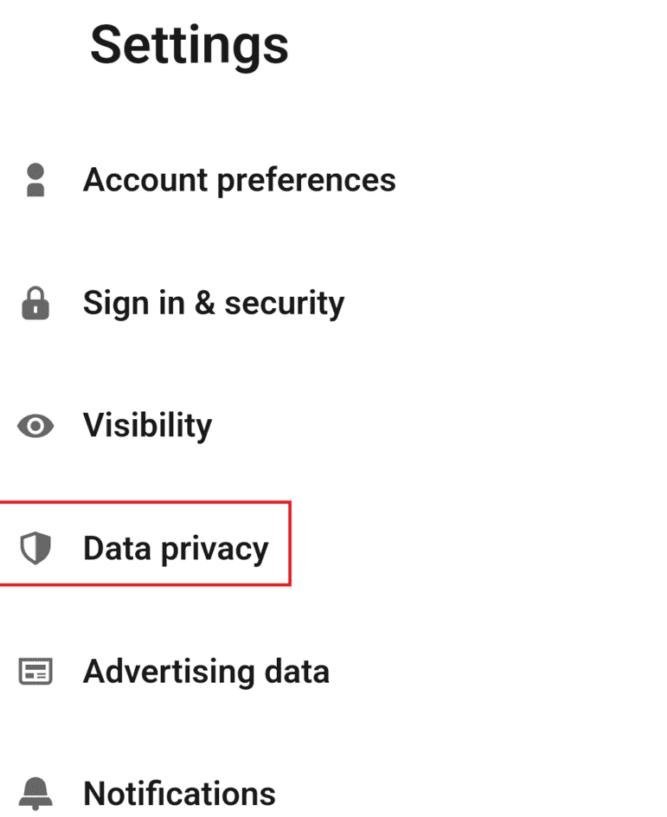
4단계 – 이제 메시징 환경 아래에서 ‘수신 확인 및 입력 표시기’를 선택합니다.
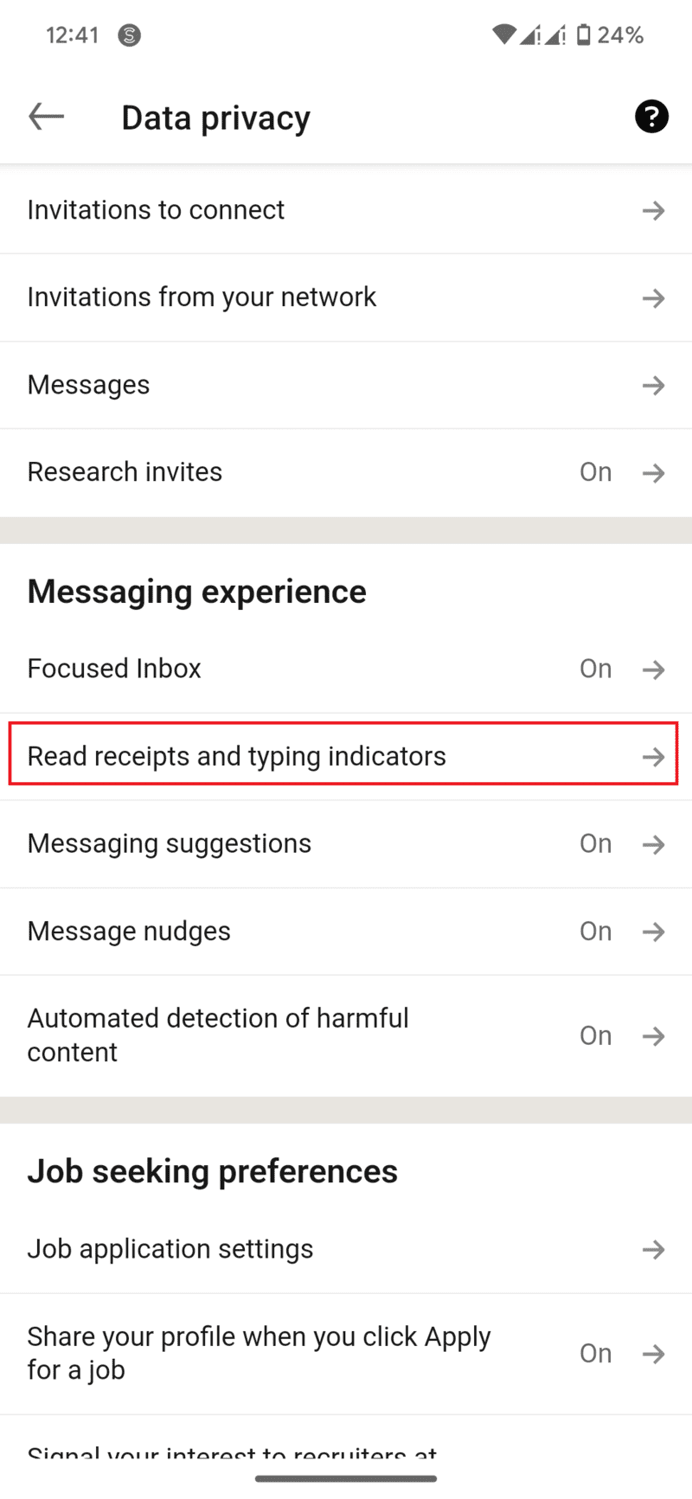
5단계 – 토글을 사용하여 원하는 대로 변경합니다.
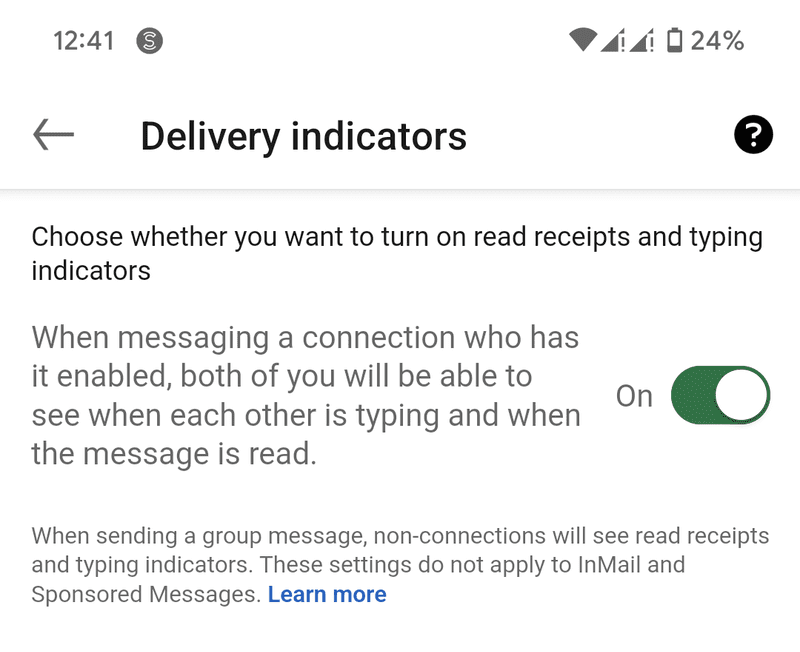
수신 확인의 영향
읽음 확인은 온라인 커뮤니케이션 및 네트워킹, 특히 Linkedin과 같은 플랫폼에서 매우 중요합니다. 아시다시피 LinkedIn은 전문 포털입니다. 결과적으로 메시지와 읽음 확인에서 상대방의 행동을 이해하는 것이 필수적입니다.
네트워킹은 성장하고 LinkedIn을 최대한 활용하는 데 중요합니다. 읽음 확인을 통해 연결이 텍스트를 읽었는지 여부를 알 수 있고 메시지에 대한 참여 및 관심에 대한 귀중한 통찰력을 얻을 수 있습니다.
또한 읽음 확인을 통해 연결의 응답성을 측정하고 후속 조치 및 접근 방식을 개선할 수 있습니다. 수신 확인은 사용자에게 많은 권한을 제공하지만 여전히 몇 가지 단점이 있습니다. 읽음 확인 사용의 이점과 단점은 다음과 같습니다.
수신 확인의 이점
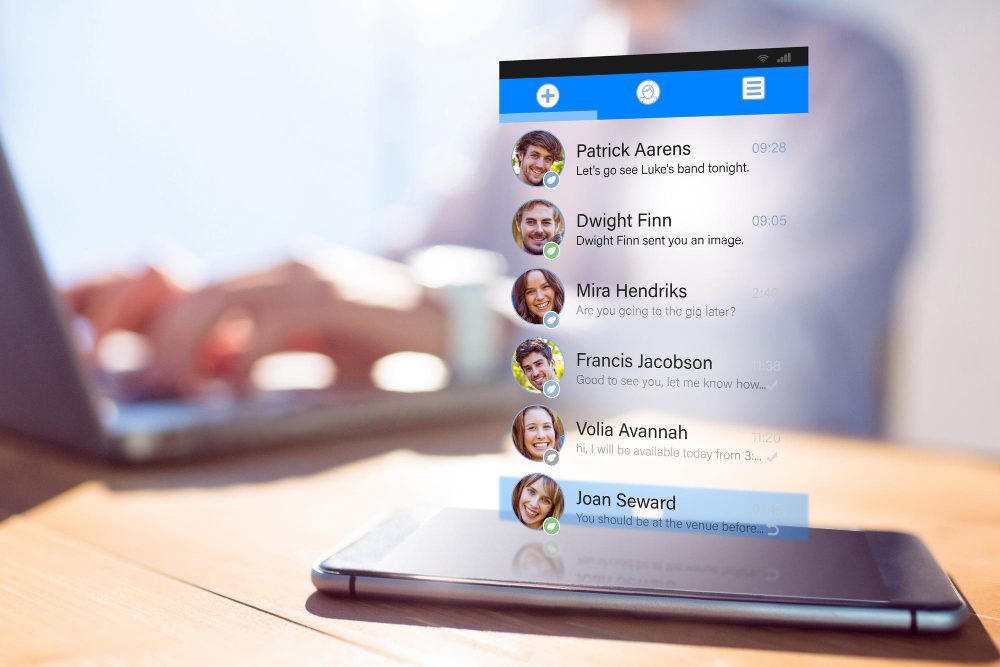
수신 확인 사용의 단점
결론
LinkedIn 수신 확인은 일반적인 시간 절약 기능입니다. 이 기능은 커뮤니케이션을 개선해야 할 부분을 파악하는 데 도움이 됩니다. 커뮤니케이션에 관심이 있는 사람과 더 많은 답장을 얻는 방법을 이해할 수 있습니다. 읽음 확인은 이를 기반으로 메시지를 확인하고 무시할 수 있으므로 더 진정한 연결을 구축하는 데 도움이 됩니다.
이 블로그에서는 LinkedIn의 수신 확인 기능을 켜고 끄는 단계에 대해 논의했습니다. 이는 의심할 여지 없이 LinkedIn 여정을 개선하는 데 도움이 될 것입니다.
다음으로 LinkedIn 프로필을 숨기는 방법을 확인하세요!

